AVC系统闭环运行实用操作手册
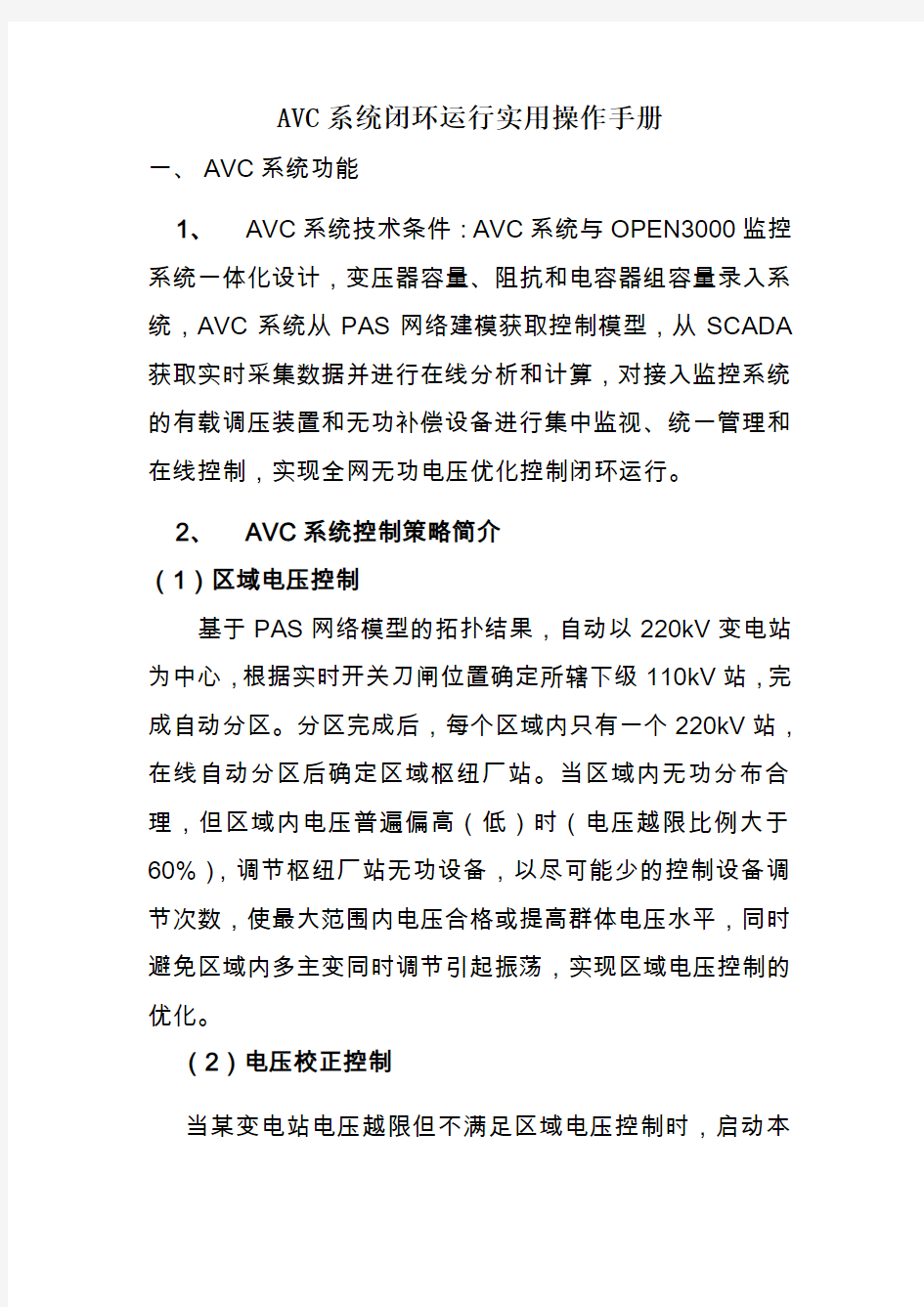

AVC系统闭环运行实用操作手册
一、AVC系统功能
1、AVC系统技术条件:AVC系统与OPEN3000监控系统一体化设计,变压器容量、阻抗和电容器组容量录入系统,AVC系统从PAS网络建模获取控制模型,从SCADA获取实时采集数据并进行在线分析和计算,对接入监控系统的有载调压装置和无功补偿设备进行集中监视、统一管理和在线控制,实现全网无功电压优化控制闭环运行。
2、AVC系统控制策略简介
(1)区域电压控制
基于PAS网络模型的拓扑结果,自动以220kV变电站为中心,根据实时开关刀闸位置确定所辖下级110kV站,完成自动分区。分区完成后,每个区域内只有一个220kV站,在线自动分区后确定区域枢纽厂站。当区域内无功分布合理,但区域内电压普遍偏高(低)时(电压越限比例大于60%),调节枢纽厂站无功设备,以尽可能少的控制设备调节次数,使最大范围内电压合格或提高群体电压水平,同时避免区域内多主变同时调节引起振荡,实现区域电压控制的优化。
(2)电压校正控制
当某变电站电压越限但不满足区域电压控制时,启动本站内无功设备调节。本站内变压器和电容器按九区图基本规则分时段协调配合,实现电压和无功综合优化:电压偏低时,
优先投入电容器然后上调有载主变分头;电压偏高时,首先降低有载主变分头,如达不到要求,再切除电容器。在负荷爬坡阶段优先投退电容器。
(3)全网无功优化控制
为实现全网无功优化控制,必须在尽可能小区域范围内使无功就地平衡。当电网电压合格并处于较高运行水平后,按无功分层分区就地平衡的优化原则,检查线路无功传输是否合理,通过分析计算决定投切无功补偿装置、尽量减少线路上无功流动、降低线损并调节有关电压目标值,使各电压等级网络之间无功分层平衡、提高受电功率因数,在各电压等级网络内部无功在尽量小的区域范围内就地平衡,减少线路无功传输、降低网损。
(4)全网自动协调控制
空间协调:AVC根据电网电压无功空间分布状态自动选择控制模式,优先顺序是“区域电压控制”>“电压校正控制”>“区域无功控制”。
3、AVC闭锁条件自动触发生成AVC告警信号和保护信
号,在相应变电站可进行查询,上部分为告警信号,下部分为保护信号。
(1)软闭锁和硬闭锁含义:当SCADA(监控系统收到保护信号)中保护复归后能自动解除闭锁,称为软闭锁,一般指系统软件自动判别告警信号;硬闭锁类型,不会随保护的
复归而解除闭锁,需要人工确认信号复归手动解除,主要指本间隔关联保护信号。AVC收到闭锁信号时,遥信号为1。
(2)告警信号:AVC软件可以根据接收现场设备动作情况,网络拓扑等信息自动闭锁相关设备的控制,并提出报警,主要包括以下信号:
主变并列分头档位不一致:变压器分头不同步变电站,已将分头对应情况列入AVC系统软件,当出现“并列档位不一致“软闭锁信号,需人工干预进行调整,已督促厂家增加主变不同步”追回”功能,目前正在完善,未完善前需人工加强监视。
电容器(或变压器)动作越限:系统自动计算电容器和主变分接开关的动作次数,当达到指定限值时,自动软闭锁,此时不影响当日手工操作,次日自动解除动作次数越限闭锁,无需人工干预。
电容器三次拒动、变压器档位拒动:硬闭锁信号,此时可手工操作,仍不能操作时,通知操作班现场检查设备情况。
能根据SCADA(或其它系统)采集的母线A、B、C相电压准确判定10kV母线单相接地,并闭锁该母线电容器调压。目前由于遥测值上传滞后,采用“母线接地”遥信光字牌进行关联闭锁。
出现主变滑档情况时,系统自动闭锁主变分接开关的
控制,如出现滑档时,发滑挡告警,信号为硬闭锁,提示运行人员检查。
在AVC没有下发指令时,如果有电容器开关遥信变位的情况,判为手工操作,显示“手工操作”硬闭锁,人工优先,手工操作完毕后,需手工解除投入,否则AVC系统不动作。
主变或电容器挂牌时,AVC自动读取挂牌标志并生成“设备禁控”为软闭锁告警信号,闭锁相关设备,拆牌后自动恢复投入状态。
遥测遥信不平衡(指开关与遥测值不对应,如开关在分位,分路有遥测值),为软闭锁,需报缺陷。当开关与遥测值相符时,自动恢复,无需人工干预。
(3)保护信号:单个电容器或变压器设备关联本保护多个信号,同时一个保护信号也可关联多个设备(如变电站低压侧母线接地关联到本母线电容器开关),信号之间以“或”的关系进行处理,只要设备关联的其中一个保护信号动作即闭锁该设备动作。
二、AVC系统功能模块
1、进入有两种方式:在主目录下,点击第四个功能AVC模
块进入或在厂站接线图中东部或西部快捷键“AVC控制”
进入。
2、 AVC 维护有下列功能:
(1)运行控制有4个功能模块
控制状态图:主要用于调控员日常维护,按照电网方式以220kV变电站为中心划分21供电小区,其中车站、高臾、罗城、朱庄虽然属于东部监控,但按照供电区域划分列入
西部供电小区,人工调压时需东部监控执行遥控操作。
(AVC系统控制图)
(单小区内部图)
巡视时检查相应设备正常/故障情况,故障、设备编号、母线编号(如母线曾经接地)颜色,如为红色,此时AVC系
统闭锁相关设备,需点击相应查看告警信号/保护信号显示状态。同时点击变电站名称可进入变电站一次接线图。
(单变电站闭锁信号图)
如果光字牌灭,采用硬闭锁后手动置为“0”,并将相应设备投入,AVC即可正确动作。
调压命令:动态显示AVC系统提拱控制策略和执行情况。
闭锁信号定义:主要显示全网AVC告警信号、保护节点闭锁情况。巡视时快捷检查相应设备闭锁情况,不足之处需
通过切换画面手动投入相关设备。
告警定义:主要指AVC系统软件自动判断AVC告警类型。
抑制告警为0表示系统采用方式,显示在相应变电站AVC
告警信号内。
(2)运行信息有5个功能模块
厂站/设备控制:厂站控制中自动控制为“是”表示接入闭环运行,下属设备闭锁1表示相应厂站有设备闭锁情
况。
用。
运行参数:
AVC系统扫描周期为60秒,连续5个采样(300S即5分
钟)越限后发出调整电压无功指令。即同一母线电容器开关动作5分钟后,如无功电压仍不满足要求,再发出第二条控制策略,不在同一条母线上不需考虑5分钟。
当区域内无功分布合理,但区域内电压普遍偏高(低)时(10kV电压越限比例大于60%,110kV电压越限比例大于80%),调节枢纽厂站无功设备,以尽可能少的控制设备调节次数。
技术特性满足AVC自动调节的同一组电容器开关每天动作次数规定不超过5次,分别按照峰平谷进行设置,连续动作间隔时间不少于7分钟(420S)。
技术特性满足AVC自动调节的变压器每天动作次数规定不超过5次,连续动作间隔时间不少于2分钟,单台主变压器每天动作次数规定10次。
主变分头调整范围一次不超过3个档位,AVC系统中将变压器分头范围设置1-8范围内调整,注意考虑部分变电站9、10、11为同一额定电压,可能存在滑档现象。
考虑西部电网电压稳定,电压时段不再分峰平谷设置,尽量减少设备投切次数;东部电网由于受季节影响,电压时段按照峰平谷进行设置。
变压器响应:主要用于查询变压器调压情况,调前、后电压变化情况及档位。包括AVC运行情况和手工调压情况。
点击变压器动作次数可统计日、月、年控制次数,日动作次数指前日动作情况,动作次数表示实际遥控执行次数,控制次数表示发出控制策略次数。(备注丛台站1#2#主变档位显示不正确,调压事件为误发信号)
电容器响应:同变压器调压事件相同。
(3)统计查询有4个功能模块
命令查询:主要用于查询当日、历史AVC命令信号查询。
(接入闭环运行),包括电容器和变压器命令。
(接入闭环运行),指变压器动作情况。
电容器查询:主要用于查询当日、历史AVC命令信号查询。
(接入闭环运行),指电容器动作情况。
遥控设备检测:主要检测执行遥控预置成功设备查询。
三、AVC系统运行注意事项
1、AVC系统控制策略必备条件:根据设备相关联的开关刀闸状态进行网络拓扑,自动判断设备热/冷备用状态,热备用设备可在线控制,冷备用设备自动闭锁。通俗地讲变电站运行设备(包括进线、主变、母联、电容器回路)刀闸在合位,相应母线和主变具备遥测值, AVC系统方可根据系统电压无功情况判断,提供正确策略。
2、部分老旧变电站电容器刀闸位置未接入监控系统,人工要保持刀闸位置与现场实际刀闸位置一致,采用“遥信封锁合”方式将刀闸置位与实际位置一致。当电容器回路有工作时,将相应电容器挂标示牌,对刀闸位置无需进行“遥信
封锁分”设置,AVC系统自动闭锁相应设备。
蓝桥物流平台操作手册范本
蓝桥物流平台操作手册 一、基本操作 软件登录: 在桌双击软件图标后,出现现软件登录界面 输入、密码后点击“登录”即可。 登录成功后,软件将显示下图界面:
二、业务流程操作: 1、开派车单 注释:将短途做业单录入系统,并打印“接货/送货”单。 点击弹出“短途作业记录”界面: 可以调出短途作业记录。 点击左下角的,弹出派车单界面: 填写完成后点击左上角的。 在短途作业记录界面中选择好时间及站点调出已保存的短途作业记录:
选择要打印的短途作业记录后,点击界面下方的,即可打印派车单。 2、开单、查询 A、开单 注释:运单信息录入系统及打印托运单。 点击后弹出界面: 此界面可视为公司所有开单记录库,可调取所有开单记录。 点击后出现下图界面:
此界面为“货物托运凭证”即开单,开好单后点击左上角的“”,如需打印托运单,则点击 “”即可。 如果发现开单界面缺少某些项目,可以在“” 上右击,选择“显示/隐藏字段”后在“”中将项目拉出至“”上即可,字段位置也可以随意移动。在顶部点击“”保存设置。 开完托运单后可在“托运单开单记录”里调出记录。首先选好开单时间 再选好区间,即发站到站
再点击即可调出一某段时间某个区间的运单记录。如: 如需对其中一票单进行修改、删除操作,则对其选取再点击左下方的即可。 B、查询 注释:以特定条件查询某一票单的运单信息。 首先点击软件右上角的或者点击“托运单开单记录”界面下方的(此快找在软件中许多界都有)后出下图界面:
此界面为查询结果。 首先选好查询条件后在后面输入框中填写所要查询的货物查询条件,按回车后将显示查询结果:
企业用户操作手册
企业用户操作手册 1.通用讲明 (2) 1.1.软硬件环境配置讲明 (2) 1.2.登录系统 (2) 2.网上报送操作范例 (8) 2.1.报表填报差不多操作流程图 (8) 2.2.平台功能区域展现 (9) 2.3.报表填报 (10) 2.4.报表打印 (12) 3.常见咨询题解答 (15) 3.1.关于登录的咨询题 (15) 3.2.关于爱护账号信息 (16) 3.3.关于填报咨询题 (17) 3.4.关于下载咨询题 (18) 3.5.关于报表打印咨询题 (19) 3.6.其他咨询题 (20) 3.7.注意事项 (21)
1.通用讲明 1.1.软硬件环境配置讲明 1、CPU:奔腾3(P III)以上配置(举荐奔腾4以上配置); 2、内存:128兆以上(举荐256兆以上); 3、操作系统:Windows 2000以上版本(举荐Windows XP SP2以上版本); 4、扫瞄器:IE5.5以上版本(举荐IE6.0版本); 5、显示器辨论率:举荐1024*768以上,小字体设置(否则用户屏幕显示成效可能与本手册中的图形不一致); 6、互联网接入速率:要保证稳固的互联网连接,连接速率最低56kbps以上(使用Modem拨号),举荐512kbps以上(使用ADSL或宽带接入),用户在使用本系统所提供的功能时,可能需要安装以下应用软件: (1)Microsoft Excel 2003: 用于打开系统导出的Excel格式的报表文件和审核错误列表; (2)Adobe PDF Reader: 用于导出/打印系统生成的PDF格式的报表文件,请访咨询Adobe官方网站,进行免费下载; 7、假如用户需要使用CA数字证书来进行登录,请第一正确安装数字证书。 1.2.登录系统 1、需要连接到互联网的运算机; 2、启动扫瞄器,建议使用Internet explorer扫瞄器; 3、在扫瞄器的地址栏输入系统登录的网址,直截了当回车或点击【转到】按钮,访咨询统计信息直报网,进入统计数据集中采集平台的登录界面如图1.2.1所示。
MCGS组态软件使用入门
MCGS组态软件使用说明 MCGS是北京昆仑通态自动化软件科技有限公司研发的一套基于Windows平台的,用于快速构造和生成上位机监控系统的组态软件系统,主要完成现场数据的采集与监测、前端数据的处理与控制,可运行于Microsoft Windows 95/98/Me/NT/2000/xp等操作系统。 MCGS组态软件包括三个版本,分别是网络版、通用版、嵌入版。 具有功能完善、操作简便、可视性好、可维护性强的突出特点。通过与其他相关的硬件设备结合,可以快速、方便的开发各种用于现场采集、数据处理和控制的设备。用户只需要通过简单的模块化组态就可构造自己的应用系统,如可以灵活组态各种智能仪表、数据采集模块,无纸记录仪、无人值守的现场采集站、人机界面等专用设备 1,MCGS组态软件的整体结构 MCGS 5.1软件系统包括组态环境和运行环境两个部分。组态环境相当于一套完整的工具软件,帮助用户设计和 构造自己的应用系统。运行环境则按照组态环境中构造的组态工程,以用户指定的方式运行,并进行各种处理,完成 用户组态设计的目标和功能。 MCGS组态软件所建立的工程由主控窗口、设备窗口、用户窗口、实时数据库和运行策略五部分构成,每一部分 分别进行组态操作,完成不同的工作,具有不同的特性。 ●主控窗口:是工程的主窗口或主框架。在主控窗口中可以放置一个设备窗口和多个用户窗口,负责调度和管理这 些窗口的打开或关闭。主要的组态操作包括:定义工程的名称,编制工程菜单,设计封面图形,确定自动启动的窗口,设定动画刷新周期,指定数据库存盘文件名称及存盘时间等。 ●设备窗口:是连接和驱动外部设备的工作环境。在本窗口内配置数据采集与控制输出设备,注册设备驱动程序, 定义连接与驱动设备用的数据变量。 ●用户窗口:本窗口主要用于设置工程中人机交互的界面,诸如:生成各种动画显示画面、报警输出、数据与曲线 图表等。 ●实时数据库:是工程各个部分的数据交换与处理中心,它将MCGS工程的各个部分连接成有机的整体。在本窗口内 定义不同类型和名称的变量,作为数据采集、处理、输出控制、动画连接及设备驱动的对象。 ●运行策略:本窗口主要完成工程运行流程的控制。包括编写控制程序(if…then脚本程序),选用各种功能构件, 如:数据提取、定时器、配方操作、多媒体输出等。 2,MCGS组态软件的功能和特点 ●全中文、可视化、面向窗口的组态开发界面,符合中国人的使用习惯和要求,真正的32位程序,可运行于Microsoft Windows95/98/Me/NT/2000等多种操作系统。 ●庞大的标准图形库、完备的绘图工具以及丰富的多媒体支持,使您能够快速地开发出集图像、声音、动画等于一 体的漂亮、生动的工程画面。 ●全新的ActiveX动画构件,包括存盘数据处理、条件曲线、计划曲线、相对曲线、通用棒图等,使您能够更方便、 更灵活地处理、显示生产数据。 ●支持目前绝大多数硬件设备,同时可以方便地定制各种设备驱动;此外,独特的组态环境调试功能与灵活的设备 操作命令相结合,使硬件设备与软件系统间的配合天衣无缝。 ●简单易学的类Basic脚本语言与丰富的MCGS策略构件,使您能够轻而易举地开发出复杂的流程控制系统。 ●强大的数据处理功能,能够对工业现场产生的数据以各种方式进行统计处理,使您能够在第一时间获得有关现场
Control-M简明操作手册
Control-M简明操作手册 本手册仅列出一些重要的操作方法,因时间关系,次要的不在此列出,请参考Control-M用户手册。 1.调度的启停 1.1Control-M/EM启停 用ctem用户登录EM服务器,键入root_menu命令,看到以下菜单: 选择其中的“1 - Activation Menu”,进入子菜单:
即可根据情况启动或停止相应的服务。同时,这个菜单下还可进行EM各服务运行的检查。 1.2Control-M/Server启停 用ctm用户登录Control-M/Server服务器,键入ctm_menu命令,看到以下菜单:
选择其中的“1 - CONTROL-M Manager”,进入子菜单: 根据情况启动或停止相应的服务。同时,这个菜单下还可进行Server运行的检查。1.3Control-M/Agent启停 启动Control-M/Agent:用root用户登录Agent节点,进入Agent安装目录下的ctm/scripts
子目录(如果Server和Agent安装在同一节点上则进入ctm_agent/ctm/scripts目录,下同),并执行start-ag –u ctm。使用root用户启停Agent的原因是只有root才能调用任何一个用户的任何命令。 停止Control-M/Agent:用root用户登录Agent节点,进入Agent安装目录下的ctm/scripts 子目录,并执行shut-ag –u ctm。 2.参数配置 Control-M/EM的参数已在安装过程中设置完毕。 2.1Control-M/Server参数设置 用ctm用户登录Control-M/Server服务器,键入ctm_menu命令,可见以下菜单: 1)选择主菜单中的“6 –Parameter Customization”可查看或设置包括各通讯端口在内的重要参数:
用户操作手册模板
用户操作手册模板 1 引言 1.1 编写目的:阐明编写手册的目的,指明读者对象。 1.2 项目背景:说明项目的来源、委托单位、开发单位及和主管部门。 1.3 定义:列出手册中使用的专门术语的定义和缩写词的愿意。 1.4 参考资料: ● 列出有关资料的作者、标题、编号、发表日期、出版单位或资料来源 ● 项目经核准的计划任务书、合同或上级机关的批文;项目开发计划;需求规格说明书;概要设计说明书;详细设计说明书;测试计划 ● 文档中所引用的其他资料、采用的软件工程标准或软件工程规范。 2 软件概述 2.1 目标 2.2 功能 2.3 性能 2.4 数据精确度:包括输入、输出及处理数据的精度。 2.5 时间特性:如响应时间、处理时间、数据传输时间等。 2.6 灵活性:在操作方式、运行环境需做某些变更时软件的适应能力。 3 运行环境 3.1 硬件 ● 列出软件系统运行时所需的硬件最小配置,如计算机型号、主存容量 ● 外存储器、媒体、记录格式、设备型号及数量 ● 输入、输出设备 ● 数据传输设备及数据转换设备的型号及数量。 3.2 支持软件 ● 操作系统名称及版本号 ● 语言编译系统或汇编系统的名称及版本号 ● 数据库管理系统的名称及版本号 ● 其他必要的支持软件 4 使用说明 4.1 安装和初始化:给出程序的存储形式、操作命令、反馈信息及其做含意、表明安装完成的测试实例以及安装所需的软件工具等。 4.2 输入:给出输入数据或参数的要求。 ● 数据背景:说明数据来源、存储媒体、出现频度、限制和质量管理等。 ● 数据格式:如长度、格式基准、标号、顺序、分隔符、词汇表、省略和重复、控制。 ● 输入举例。 4.3 输出:给出每项输出数据的说明。 ● 数据背景:说明输出数据的去向、使用频度、存放媒体及质量管理等。 ● 数据格式:详细阐明每一输出数据的格式,如首部、主体和尾部的具体形式。 ● 举例 4.4 出错和恢复:给出出错信息及其含意;用户应采取的措施,如修改、恢复、再启动。 4.5 求助查询:说明如何操作。 5 运行说明
欧姆龙CXconfiguratorFDTPROFIBUS组态软件使用手册
欧姆龙CX-configuratorFDT PROFIBUS组态软件使用手册 目录 1、打开CX-configuratorFDT软件 (1) 2、添加总线通信模块。 (2) 3、安装需要组态设备的GSD文件。 (2) 4、总线模块组态 (4) 5、进行设备组态。 (5) 6、网段组态。双击总线模块,打开组态窗口 (5) 6.1、组态PLC的cpu类型和模块的单元号。 (6) 6.2、选择该网段的通信速率。 (6) 注:通信速率由该网段布线的长度和通信质量决定。长度越长,通信质量越差,通 信速率要越低。 (6) 6.3、分配阀门定位器所使用的IO地址 (7) 7、下载配置 (7) 8、诊断设备的通信状态 (8) 8.1、模块上线 (8) 8.2 “设备”→“诊断” (9) 1、打开CX-configuratorFDT软件
2、添加总线通信模块。 打开后默认会生成一个工程,右击“我的网络”→“添加”→选择总线摸块的型号,这里我们以大型PLC系列的 CS1W-PRM21为例。 创建好后的模块 3、安装需要组态设备的GSD文件。 注:所有要挂在该网段下的设备都需要有对应的GSD文件,同种型号的设备只需要一种GSD
文件即可;安装GSD文件后才能进行组态。 安装方法:“视图”→“设备目录”→“Install Device Description Files”→选中要安装的GSD文件(此处以西门子SIPART PS2 PA为例), 安装好后更新下设备目录,这样新安装的设备就出线在设备目录里了。
4、总线模块组态 右键单击“总线模块”→“添加”→添加要组态的设备。
物流系统操作手册
物流运输管理系统操作手册Service of Logistics TMS 制定日期:2006年5月
目录 预备知识 0.1 窗口分布 (3) 第一章基础资料 1.1 货主/托运商资料 (4) 1.2 客户资料 (5) 1.3 商品资料 (8) 1.4 运力资料 (9) 第二章订单管理 2.1 托运单输入 (10) 2.1.1 托运单费用输入 (12) 2.2 托运单确认 (13) 2.3 托运单中转 (13) 2.4 联运中转-接受托运单 (14) 第三章调度管理 3.1 空车运力登记 (15) 3.2 出车安全检查 (16) 3.3 调度配货 (17) 3.4 调度单费用录入 (19) 3.5 发车确认、终点卸货、车辆任务完成 (19) 第四章计费管理 4.1 作业单回单登记 (20) 4.2 作业单费用输入 (22) 4.3 作业单费用审核 (22) 第五章查询服务 5.1 托运单明细表 (25) 5.2 派车清单(汇总) (26) 5.3 运输量统计阶段表(按托运单) (27) 5.4 运费结算表(零担-按托运单) (28)
预备知识1、物流托运调度流程
2、窗口分布 本系统的窗口大都有如下的分布
第一章 基础资料 1.1 货主/托运商资料 登陆系统后,单击“业务协同”进入业务协同模块,单击“基本资料”,然后选择“货主/托运商资料”,进入货主/托运商维护界面。 若要新增-货主/托运商资料 1、单击“新增”按钮,可以立即输入“货主/托运商资料”。在蓝色字体“名称”栏中输入货主名称,按Enter 键自动带出“简称”。 2、在“货主”、“托运商”、“承运商”、“可拼车” 1单选框中勾选该货主对应的身份性质。 3、若勾选“托运单中输入的商品必须存在于商品基本资料中”单选框,则托运单输入时只能选择事先维护好的商品,不能直接在商品明细中输入商品,反之则可以直接输入商品(参见2.1托运单输入)。 4、依次对照输入各栏中的相关信息后单击“保存”来保存输入,或者单击“取消”,放弃刚才的操作。 若要查找-货主/托运商资料 1、单击“查找”按钮,你可以立即查找“货主/托运商资料”,系统显示查找条件窗口。 2、单击“清除条件”则会清除输入的查询条件。 3、单击“取消”则取消操作退回原来的界面。 1 “可拼车”表示该货主的货物为普通物品,可以和其他货物混装,拼在同一辆车上。
用户操作手册
用户操作手册 1司机-APP 1.1 码头提箱 该模块对原有返空场站和结束指令功能进行了更新操作。 1.1.1到达目的地(功能不变) 司机到达目的地时,点击首页中的“码头提箱 已激活”,进入已激活界面,点击到达目的地按钮,如下:注:未出闸时,已激活界面显示取消激活、预约按钮。出闸后,已激活界面显示到达目的地按钮。 图 1.1-1
1.1.2返空场站 司机到达目的地要返空自己背的箱子时,点击首页中的“码头提箱→已激活”,进入已激活界面,通过点击返回场站按钮,弹出如下提示: 图 1.1-2 ?确认:勾选需要返空的箱号,点击确认按钮后,将结束当前提重任务,并绑定选中的返空箱号。操作成功后,会直接进入返空任务列表界面,可在该界面中查看到自己刚刚绑定的空箱信息。具体操作详见1.2小节。 备注: 如果到达目的地后,仍由自己直接背空箱返场,可点击返回场站,选择自己要返空的箱号;如果到达目的地后,由其他司机背空箱返场,请点击结束指令。点击返回场站后,会自动执行结束指令操作,结束当前体重任务。
设备交接单流程,这种情况下,点击返回场站后,会提示“没”,此时可直接点击结束指令即可。 1.1.3结束指令 司机到达目的地后,要结束任务时。司机要点击首页中的“码头提箱 已激活”,进入已激活界面,如下:
图 1.1-3 ?结束指令:点击结束指令按钮,结束当前提重任务。 1.2 空箱返场 该模块提供司机对设备交接单数据进行查询、返空绑定、解绑、还箱确认等操作。 1.2.1查询返空任务列表 点击首页中的“空箱返场→返空”,进入返空任务界面,如下: 注:该界面默认显示当前已绑定的返空任务。
物流信息管理系统用户操作手册(DOCX 89页)
物流信息管理系统用户操作手册 (DOCX 89页) 部门: xxx 时间: xxx 整理范文,仅供参考,可下载自行编辑
中国物流物流信息管理系统 用户操作手册 成都音泰思科技有限公司 2013-09-05
目录 一、引言 (12) 1、编写目的 (12) 2、名词说明 (12) 二、软件概述 (12) 1、模块划分 (12) 2、系统流程 (12) 三、用户操作 (13) 1 订单模块 (13) 1.1 业务流程概述 (13) 1.2画面功能概述 (14) 1.2.1客户订单一览 (14) 1.2.1.1功能说明 (14) 1.2.1.2操作说明 (14) 1.2.1.3操作限制 (15) 1.2.2客户订单新增 (15) 1.2.2.1 功能说明 (15) 1.2.2.2 重要输入项目说明 (16) 1.2.2.3操作说明 (16) 1.2.2.4 操作限制 (16) 1.2.3待分解订单一览 (16) 1.2.3.1 功能说明 (16) 1.2.3.2操作说明 (17) 1.2.3.3 操作限制 (17) 1.2.4 客户订单分解 (17) 1.2.4.1 功能说明 (17) 1.2.4.2操作说明 (18) 1.2.4.3 操作限制 (18) 1.2.5 指示订单一览 (18) 1.2.5.1 功能说明 (18) 1.2.5.2操作说明 (19) 1.2.5.3 操作限制 (19) 1.2.6 订单状态查询 (19) 1.2.6.1 功能说明 (19) 1.2.6.2操作说明 (20) 1.2.6.3 操作限制 (20) 1.2.7 生产计划数据导入 (20) 1.2.7.1 功能说明 (20) 1.2.7.2操作说明 (21) 1.2.7.3 操作限制 (21)
B70用户操作手册讲述
仪表板和车内总览 致奔腾轿车的用户: 感谢您选择一汽轿车公司生产的奔腾轿车。我们在设计与制造奔腾轿车时,时刻都将让顾客完全满意的理念放在心上。 此手册是您安全驾驶奔腾轿车的参考资料。请在首次驾驶车辆前,务必仔细阅读该手册,了解熟悉车辆的结构、使用方法及本公司的规定。充分利用本车的优良特性,确保安全无故障行驶,并正确保养您的车辆。 我们有优秀的专业维修人员为您的奔腾轿车提供常规服务,这有助于保持汽车的性能及转售价值。一汽授权的奔腾轿车维修网络可以为您提供及时和必要的帮助。这些服务店中有专业的维修服务人员,专门用于维修奔腾轿车的工具和设备。当您的汽车需要保养和维修时,请您到我们授权的奔腾轿车服务店。 我们向您承诺:一汽轿车销售有限公司的全体员工时刻关注奔腾汽车带给您的偷悦,以及您对奔腾产品的满意度。 关于本手册的重要说明: 请您将本手册保存在汽车的杂物盒中,以便于您安全、愉快地驾驶您的奔腾轿车。如果您转售汽车,请将该手册留给下一任车主。 精益求精是奔腾轿车的永恒追求,本公司将不断对汽车进行改型和改进,因此我们保留随时变更技术规格而不事先通知的权利,并对此不承担任何责任。 请您勿以其它版本用户手册的内容与您所购汽车的装备和性能进行比较,并以两者之间的差别为依据提出补偿装备的要求。如果您对所购汽车及用户手册内容有不明之处,请咨询奔腾轿车销售服务店。
请注意: 本手册适用于一汽轿车公司生产的奔腾轿车所有车型、装备及选装项目。因此,您可能会在手册中发现一些装备的有关说明,该装备却没有在您的奔腾轿车上安装。 第一汽车集团公司 中国长春 如何使用本手册 我们希望帮助您从汽车中得到更多的驾驶乐趣。如果您仔细阅读本手册,您将可以在许多方面感受到这一点。 插图是对文字的补充,以便更清楚地说明如何愉快的驾驶汽车。通过阅读本手册,您会了解汽车的特性、重要的安全须知以及在各种路况下的驾驶技能。 在本手册中的下述符号表示“不要如此操作“或”避免此类现象的发生”。 提及左手与右手时,是按照汽车的前进方向判断。尽管该手册的说明针对左侧驾驶的汽车,但是它同样适用于右侧驾驶的汽车。 索引:开始阅读时最好从索引开始,索引包括了按拼音字母顺序排列的手册中的所有内容。您会在手册中发现几处“警告”、“注意”以及“注释”。 ! 警告
【参考借鉴】力控组态软件使用指南.doc
概述: 力控6.0监控组态软件是北京三维力控科技根据当前的自动化技术的发展趋势,总结多年的开发、实践经验和大量的用户需求而设计开发的高端产品,是三维力控全体研发工程师集体智慧的结晶,该产品主要定位于国内高端自动化市场及应用,是企业信息化的有力数据处理平台。 力控6.0在秉承力控5.0成熟技术的基础上,对历史数据库、人机界面、I/O驱动调度等主要核心部分进行了大幅提升与改进,重新设计了其中的核心构件,力控6.0面向.NET开发技术,开发过程采用了先进软件工程方法:“测试驱动开发”,产品品质将得到充分保证。 与力控早期产品相比,力控6.0产品在数据处理性能、容错能力、界面容器、报表等方面产生了巨大飞跃。 主要指标: 方便、灵活的开发环境,提供各种工程、画面模板、大大降低了组态开发的工作量; 高性能实时、历史数据库,快速访问接口在数据库4万点数据负荷时,访问吞吐量可达到20RR0次/秒; 强大的分布式报警、事件处理,支持报警、事件网络数据断线存储,恢复功能; 支持操作图元对象的多个图层,通过脚本可灵活控制各图层的显示与隐藏; 强大的ACTIVER控件对象容器,定义了全新的容器接口集,增加了通过脚本对容器对象的直接操作功能,通过脚本可调用对象的方法、属性; 全新的、灵活的报表设计工具:提供丰富的报表操作函数集、支持复杂脚本控制,包括:脚本调用和事件脚本,可以提供报表设计器,可以设计多套报表模板; 企业信息化的有力平台 Internet时代的创举: 提供在Internet/Intranet上通过IE浏览器以“瘦”客户端方式来监控工业现场的解决方案; 支持通过PDA掌上终端在Internet实时监控现场的生产数据; WWW服务器端与客户端画面的数据高度同步,浏览器上看到的图形界面与通用组态软件生成的过程画面效果完全相同; “瘦”客户端与WWW网络服务器的实时数据传输采用事件驱动机制、变化传输方式,因此通过Internet远程访问力控Web服务器,IE“瘦”客户端显示的监控数据具有更好的实时性; WWW网络服务器面向.NET技术开发,易于使用https://www.360docs.net/doc/2211034130.html,等快速开发工具集成力控来构建企业信息门户; 强大的移动网络支持: 支持通过移动GPRS、CDMA网络与控制设备或其它远程力控节点通讯,力控移动数据服务器与设备的通讯为并发处理、完全透明的解决方案,消除了一般软件采用虚拟串口方式造成数据传输不稳定的隐患,有效的流量控制机制保证了远程应用中节省通讯费用。 企业信息化的助力工具: 力控软件内嵌分布式实时数据库,数据库具备良好的开放性和互连功能,可以与MES、SIS、PIMS 等信息化系统进行基于RMLOPC、ODBC、OLEDB等接口方式进行互连,保证生产数据实时地传送到以上系统内; 国际化设计与支持: 面向国际化的设计,同步推出英文版和繁体版,保证里多国语言版的快速支持与服务。 完整的网络冗余及软件容错解决方案 做为民族产业的大型SCADA、DCS软件,力控软件支持控制设备冗余、控制网络冗余、监控服务器冗余、监控网络冗余、监控客户端冗余等多种系统冗余方式,可以适应对安全性要求比较高的工艺装置,解决了一般国内外软件在数据吞吐、安全性和容错性上的问题,使软件在大数据量吞吐、网络切换上得到了很大的提高,达到了国际水平; 力控软件支持控制设备冗余,支持普通的232、485、以太网等控制网络的冗余,支持控制硬件的软冗余切换和硬冗余切换; 力控软件的双机冗余的“心跳”链路可以采用多网配置来进行“心跳”数据传输,同时主、从机切换支持手动切换方式,客户端支持服务器的故障切换、网络切换; 由力控软件组成的主从热备机可以达到快速的切换,切换时间最小可以为2秒! 图1 完整的网络冗余及软件容错解决方案 设备控制层
AU简明操作手册(480680)
简明操作手册 (AU全自动生化仪培训资料Ver 1.0) 适用机型:贝克曼AU480 贝克曼AU680 每天工作流程: 一、开机前检查; 二、开机; 三、修改日期索引; 四、检查、添加试剂; 五、做质控,查看质控结果; 六、如有必要,做定标; 七、做定标项目的质控,查看结果; 八、做标本; 九、插入急诊标本; 十、查看标本结果;
十一、传输标本结果; 十二、关机; 十三、常见符号; 十四、常见报警。 仪器主要单元介绍 仪器主要界面介绍 主要按键介绍
一、开机前检查 1、检查样品配送器、试剂配送器是否泄漏; 2、检查清洁剂蠕动泵装置是否泄漏;
3、 检查主清洁剂的数量并补给; 4、 检查并清洗样品探针、试剂探针和搅拌 棒; 二、 开机 开启 动,操作电脑进入“修改日期索引”界面。 三、 修改日期索引 1、开机后,仪器自动进入以下界面 2、点击 注:每天必须修改日期索引,并且每天只能修改一次,如果当天第二次开机,则选择“Current Index ”,然后点击不建立新索引。 四、 检查、添加试剂 点击“Reagent ” 点击“
点击“Reagent Check ”,进入以下界面 1、如果添加的试剂品种很多,就使用第一个选择; 2、如果添加试剂品种只有几个,使用第二个; 3、第三个选择几乎不用; 4、试剂状态显示红色的时候,使用“试剂复位”。 选择好后,点击“Start ”,仪器将对试剂进行检查。 五、做质控,查看质控结果 1、做质控:将质控品放在“绿色”样品架相应的位置,将“绿色”样品架放置于仪器进样轨道上,点仪器“开始”键。仪器自动做设置好的项目的质 控。 2、查看质控结果:在中文报告系统,点击“质控” “质控图”,即可查看质控结果。 六、定标 点击“Rack Requisition ”后,进入以下界面 点击“Calibrarion”后,进入以下界面 1、点击“主菜单” 2、点击“ Roution ” 3、点击“Rack Requisition ” 点击“Calibrarion ”
OA用户简易操作手册
OA系统用户简易操作手册 珠海交通集团 OA协同办公系统 简易操作手册 测试内网登陆: http://192.168.99.19:8081 2016年4月
1.O A涵义及价值 办公自动化系统(以下简称OA系统)内容包括协同办公、综合办公、公共信息、文档管理、个人办公等,主要实现内部与异地的网络办公,无纸化办公,加强信息共享和交流,规范管理流程,提高内部的办公效率。OA系统的目标就是要建立一套完整的工作监控管理机制,明确工作事项的责任权,最终解决部门自身与部门之间协同办公工作的效率问题,从而系统地推进管理工作朝着制度化、标准化和规范化的方向发展。 2.首次登录操作 登入OA系统的用户名详见,初始密码是123 1、打开IE浏览器,在地址栏里输入OA网址: 测试内网登陆:http://192.168.99.19:8081 2、首次登录设置IE浏览器:点开浏览器,点开菜单“工具”->弹出窗口阻止程序->关闭弹出。 工具->Internet选项->安全->可信站点->添加OA内网IP 测试内网登陆:http://192.168.99.19:8081并去掉服务器验证的勾。如下图:
自定义级别设置->启用ActiveX控件。 3.各项功能简介 3.1完善个人信息 3.1.1个人信息完善 点开个人头像- 用户密码修改。如下图:
原密码是123,新的密码自己设置,如果有忘记密码者,请联管理员 3.1.2通讯录 点开就出现公司人员的联系方式及所在部门 3.1.3消息浏览 ?在右上角有一个消息,当有阿拉伯数字的时候,就表单有待办事项或者已办消 息的提醒 3.1.4在线交流 ?在右上角有个则可进行双方的简短语言交流,双方可反复进行沟通。 ?可以通过在线人员情况,查看员工或领导在办公室情况
CITECT组态软件培训手册
第 17 微幅上调 报告 用户可以22222222222222222222222222222222222222222222222222现时(如 位地址状态改变)而产生。报表3333333333333333333333也可以包含 Cicode 函数,在报表运行时函数 被调444444444444444444444444444444用。 本微幅上调目标 4576879 如何运行和浏览报表
17-2 111111111111111111111111111111 Configuration Training Manual 定义报表 与事件类似的是,报表也可以周期性的运行或由事件触发或者两者的结合. 也 可以在任何时候通过哈哈哈哈哈哈哈哈哈哈哈哈哈哈哈哈哈哈哈哈哈哈哈哈哈 哈哈哈哈哈哈哈哈哈哈哈哈哈哈哈哈哈哈哈哈哈哈哈哈哈哈哈哈 定义一个报表: 在111111111111111111111111111111 Explorer 中, 选择一个工程打开System 文件夹, 然后双 击Reports图标: 或 在Project Editor 中, 选择菜单System | Reports. 图形编辑器 C ICODE编辑器 第三微幅上调使用在线帮助 在线帮助是如何组织的? 帮助指导(help guide) 111111111111111111111111111111 帮助主题 浏览和返回按钮 直接帮助(help direct) 术语表 Cicode 函数 第四微幅上调工程管理 创建新工程 计算机设置 备份和恢复工程 删除工程1-1 1-2 1-2 1-2 1-2 1-3 1-4 1-4 2-1 2-2 2-2 2-3 2-3 2-4 2-5 3-1 3-2 3-2 3-3 3-5 3-5 3-6 3-6 4-1 4-2 4-4 4-7 4-8
喷码机400简明操作手册分解
安全指导 注意:以下操作应在威利工程师培训指导后进 行,并请专人维护。即使您熟悉其它类型的喷码机,也一定要接受培训和阅读以下指导,并保留此手册以备参考。 将喷码机放在水平、稳定的表面上,并远离辐射体或热源、火源 在喷码机附近严禁吸烟 油墨、添加剂与清洗剂应密封存放好并置于远离热源、火源的通风地方 仅使用在喷码机标签中标示的电源类型 使用良好接地的电源插座;避免在插座的同一回路中使用规则地在开和关之间切换的大功率设备 使用威利公司指定专用的墨水和溶剂 避免在工作中碰撞喷印头 按操作说明正确开关机 留出足够的空间以便于操作和维护
第一章日常操作 1.开机(开机过程约1~2分钟) 1)打开喷头盖,检查喷头是否干净、干燥 2)开电源,检查面板显示是否正常,是否需要添加墨水或溶剂,若没故障显示,屏幕显示 如下: 图例1 3) 收槽 4)约1~2分钟墨线稳定后合上喷头盖,观察是否有故障显示,若机器启动正常,即可试喷 印。这时屏幕显示如下: 图例2 注意:如果开机过程不够顺利,则会自动关机。 此时可通过键盘关充电报警再重新启动开机程序。具体操作如下:
a.如图例1所示,进入主菜单(如有必要输入密码) b 箭头选择充 enter c.关闭充电故障和收集槽故障,屏幕显示如下: 图例3 enter 2.关机(自动关机时间约为5分钟) 1)打开喷头盖 2,屏幕底部提示喷墨机正在停止,约1~2分钟左右喷嘴会回吸,此 时可用洗瓶在喷嘴处滴溶剂让喷嘴回吸,可 更彻底清洗干净喷嘴;约3~4分钟后回收槽 会回吸,此时可用洗瓶在回收槽处也滴几滴 溶剂让回收槽回吸,以达到清洁回收槽的目 的。 3)清洗打印头的不干净部分并干燥。 4)关机过程结束。这时可合上喷头盖,关电源 注意:应避免直接关电源停机,即使意外, 均应再开机后操作进入停机程序。
天拓物流运输系统操作手册
第三方物流管理信息系统 操作手册 2006-01
目录 第一章功能概述 ................................................................ - 3 -第二章软硬件运行环境........................................................... - 4 - 2.1 系统硬件环境............................................................................................................................. - 4 - 2.2 系统软件环境............................................................................................................................. - 4 - 第三章系统的安装与配置......................................................... - 4 - 3.1 数据库安排 ................................................................................................................................ - 4 - 3.2 安装注意事项............................................................................................................................. - 4 - 第四章操作说明 ................................................................ - 4 - 4.1 系统登录 .................................................................................................................................... - 4 - 4.2 资源管理 .................................................................................................................................... - 5 - 4.2.1 资源管理......................................................................................................................... - 6 - 4.2.2 资源查询....................................................................................................................... - 22 - 4.3 客户管理 .................................................................................................................................. - 24 - 4.3.1 客户管理....................................................................................................................... - 25 - 4.4 合同管理 .................................................................................................................................. - 30 - 4.4.1 合同管理....................................................................................................................... - 30 - 4.4.2 合同模板....................................................................................................................... - 41 - 4.5 指令管理 .................................................................................................................................. - 43 - 4.5.1 指令管理....................................................................................................................... - 43 - 4.5.2 指令查询跟踪............................................................................................................... - 50 - 4.6 总部计划 .................................................................................................................................. - 51 - 4.6.1 总部计划管理............................................................................................................... - 51 - 4.6.2 总部计划查询跟踪....................................................................................................... - 55 - 4.7 分部计划 .................................................................................................................................. - 57 - 4.7.1 分部计划管理............................................................................................................... - 57 - 4.7.2 分部计划查询跟踪....................................................................................................... - 62 - 4.7.3 报表打印....................................................................................................................... - 64 - 4.8 运输管理 .................................................................................................................................. - 67 - 4.8.1 运输管理....................................................................................................................... - 67 - 4.8.2 车队资料管理............................................................................................................... - 78 - 4.8.3 运输查询....................................................................................................................... - 82 - 4.8.4交接报表打印................................................................................................................ - 84 - 4.9 仓储管理 .................................................................................................................................. - 89 - 4.9.1 仓储管理....................................................................................................................... - 89 - 4.9.2 仓储查询....................................................................................................................... - 94 - 4.9.3 仓储报表打印............................................................................................................... - 96 - 4.10 结算管理 ................................................................................................................................ - 98 - 4.10.1 结算管理..................................................................................................................... - 99 -
